Avant de protester, activez cette fonctionnalité
Autre Guide Utile / / August 05, 2021
Partout dans le monde, nous assistons à un certain nombre de manifestations pour soutenir les droits fondamentaux des personnes. Les protestations ont beaucoup contribué aux privilèges que nous avons aujourd'hui. Et si vous aussi vous cherchez à protester pour une bonne cause, vous voudrez peut-être d'abord protéger votre smartphone. De nos jours, les informations stockées sur un smartphone peuvent être légalement utilisées contre vous devant les tribunaux. Et comme certaines manifestations se transforment souvent en émeutes menant à des pillages ou à des incendies criminels, les chances d'être arrêtés lors d'une manifestation sont élevées.
Heureusement, vous pouvez franchir une étape importante pour protéger votre smartphone contre toute utilisation contre vous. Non seulement activera cette fonctionnalité pour vous protéger des poursuites judiciaires, mais elle empêchera également d'autres personnes d'entrer dans votre téléphone en cas de vol. Cette fonction est appelée «Mode de verrouillage». Et il est disponible sur tous les smartphones Android vendus aujourd'hui. De plus, une fonctionnalité similaire est disponible sur les appareils iOS.
Table des matières
- 1 Qu'est-ce que le mode de verrouillage?
- 2 Pour les téléphones exécutant Samsung One UI
- 3 Pour les téléphones fonctionnant sous Android 10 (Stock)
- 4 Pour les téléphones fonctionnant sous Android 9 Pie (Stock)
- 5 Pour les téléphones exécutant Realme UI
- 6 Pour les téléphones LG et OnePlus
- 7 Étapes pour activer le mode de verrouillage sur les iPhones
Qu'est-ce que le mode de verrouillage?
L'activation du mode de verrouillage sur votre téléphone désactivera l'accès biométrique. Cela signifie que vous ne pourrez pas accéder à votre téléphone par reconnaissance faciale ou empreintes digitales. Pour accéder à votre téléphone lorsque le mode de verrouillage est activé, vous devrez entrer le code PIN, le code d'accès et le modèle que vous avez définis. Une fois que vous déverrouillez votre téléphone avec l'une des options susmentionnées, les options de déverrouillage biométrique reviendront. Dans ce guide, nous vous montrerons comment activer le mode de verrouillage sur votre téléphone Android ou iPhone.
Pour les téléphones exécutant Samsung One UI
Pour activer le mode de verrouillage sur les appareils Samsung exécutant One UI, vous pouvez suivre les étapes ci-dessous.
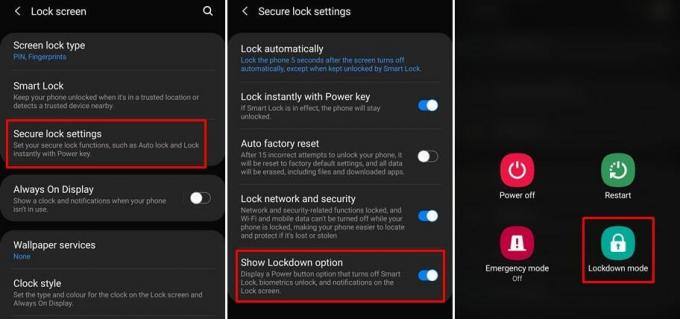
- Aller à Réglages et sélectionnez Écran verrouillé.
- Appuyez sur Paramètres de verrouillage sécurisé et entrez votre code PIN, modèle ou mot de passe pour continuer.
- Au bas de la liste, vous verrez une option intitulée Afficher l'option de verrouillage. Appuyez dessus pour activer la fonction.
- Une fois que vous avez activé le Afficher l'option de verrouillage, vous pouvez appuyer longuement sur Touche d'alimentation et appuyez sur Mode de verrouillage.
Votre téléphone sera verrouillé instantanément et les options de déverrouillage biométrique seront désactivées.
Pour les téléphones fonctionnant sous Android 10 (Stock)
Les utilisateurs qui possèdent des smartphones fonctionnant essentiellement sous Android, tels que les téléphones Nokia et Motorola, peuvent suivre ces étapes pour activer la fonctionnalité.
- Aller à Réglages et appuyez sur Afficher.
- Sélectionnez le Affichage de l'écran de verrouillage option.
- Activez maintenant l'option intitulée "Afficher l'option de verrouillage‘.
- Pour utiliser la fonction, maintenez la touche Touche d'alimentation puis sélectionnez Confinement à partir du menu d'alimentation.
Pour les téléphones fonctionnant sous Android 9 Pie (Stock)
L'option de mode de verrouillage en stock Android 9 est située sous une étiquette de paramètre différente de celle d'Android 10. Voici les étapes pour activer la fonctionnalité sur votre téléphone fonctionnant sous Android 9.
- Aller à Réglages.
- Appuyez sur le Sécurité et emplacement option puis sélectionnez Préférences de l'écran de verrouillage.
- Maintenant, activez le Afficher l'option de verrouillage réglage.
- Pour activer la fonction, maintenez la touche Touche d'alimentation et sélectionnez Confinement.
Pour les téléphones exécutant Realme UI
Cette fonctionnalité n'est pas connue sous le nom de mode de verrouillage sur les appareils exécutant Realme UI. Au lieu de cela, la fonctionnalité est appelée Verrouillage sécurisé. De plus, vous n'avez pas besoin de plonger dans les paramètres ou les menus pour l'activer. Pour désactiver l'accès biométrique, appuyez simplement longuement sur le Touche d'alimentation jusqu'à ce que le Menu d'alimentation révéler. Puis appuyez sur le Verrouillage sécurisé option.

Pour les téléphones LG et OnePlus
Les étapes pour activer la fonctionnalité sur les téléphones LG et OnePlus sont similaires.
- Lancez le Réglages et allez à Écran de sécurité et de verrouillage (OnePlus) ou Écran de verrouillage et sécurité (LG).
- Sélectionnez maintenant le Verrouillage d'écran option.
- Activez l'interrupteur à côté du Afficher l'option de verrouillage étiquette.
- Appuyez longuement sur Touche d'alimentation pour afficher le menu d'alimentation, puis appuyez sur Confinement pour activer la fonctionnalité.
Eh bien, ce sont les étapes pour activer le mode de verrouillage sur divers smartphones Android. Bien que les étapes pour activer la fonctionnalité soient un peu différentes sur les téléphones Android, l'utilisation du mode de verrouillage sur n'importe quel téléphone Android vous oblige à afficher le menu d'alimentation.
Étapes pour activer le mode de verrouillage sur les iPhones
Le moyen le plus simple de désactiver la reconnaissance faciale ou l'ID tactile sur les iPhones est d'utiliser le Touche d'alimentation et Bouton de volume combinaison. Vous devez appuyer et maintenir le Touche d'alimentation et l'un des Boutons de volume consécutivement pendant quelques secondes. Les utilisateurs qui ont l'iPhone 5S - iPhone 7 doivent appuyer cinq fois sur la touche marche / arrêt. Vous obtiendrez un retour haptique et les options suivantes apparaîtront à l'écran: Éteindre, ID médical et SOS d'urgence.
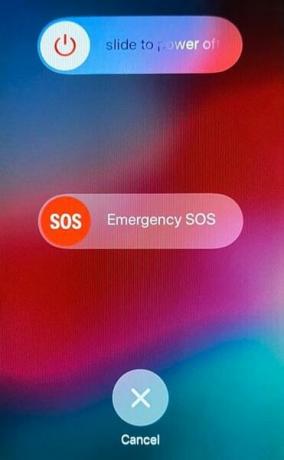
Sélectionnez l'une des options ou appuyez simplement sur Annuler. Vous devrez maintenant saisir le mot de passe sur l'écran de verrouillage. Une fois que vous avez entré le mot de passe et déverrouillé le téléphone, l'authentification biométrique sera à nouveau activée.
Articles Liés
- Motif ou mot de passe oublié? Guide pour contourner l'écran de verrouillage sécurisé d'Android
- Comment sécuriser notre Galaxy S20 [Mesure de sécurité complète pour configurer l'écran de verrouillage]
- Contourner la sécurité de l'écran de verrouillage (modèle, code PIN, empreinte digitale, mot de passe) sur Android (Guide)
- Top 25 des modules Xposed pour appareil Android en 2020



